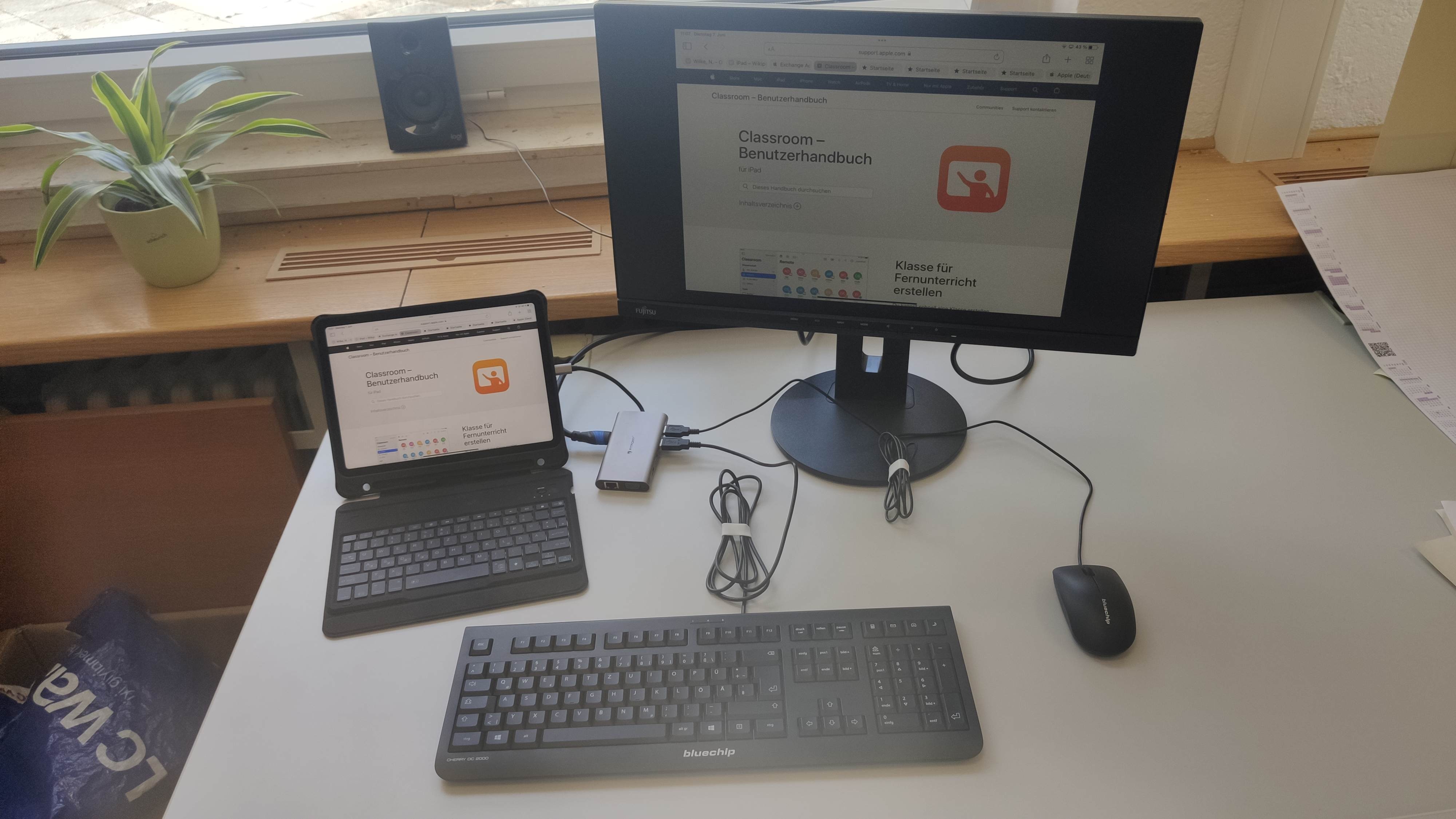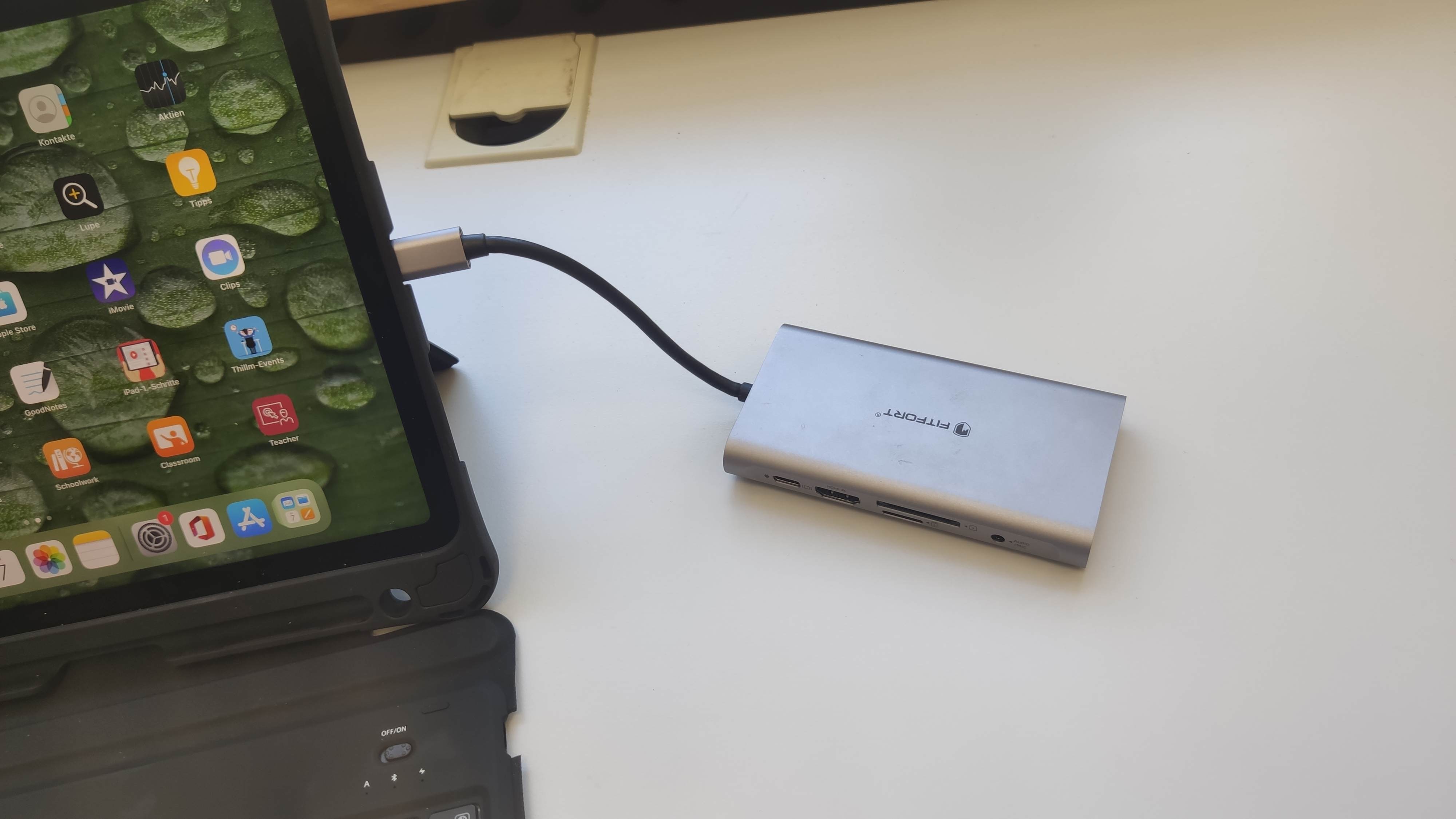Mithilfe einer Dockingstation/ USB-C Adapter und dem passendem Zubehör können Sie sich einen Computer Arbeitsplatz einrichten. Sie haben die Möglichkeit eine Tastatur, eine Maus und einen Monitor oder Beamer anzuschließen um sich das arbeiten zu erleichtern. Das bringt viele Vorteile mit sich, bspw. müssen Sie nicht die kleine Tastatur am iPad verwenden. Auch ist es wesentlich angenehmer das Bild des iPads auf einem größeren Bildschirm zu betrachten. |
|---|
Schritt für Schritt Anleitung
1. | Verbinden Sie die Dockingstation/USB-C Adapter/Portreplikator mit USB-C Anschlussund das Ipad über das USB-C Kabel (Ovaler Stecker). | |
2. | Hier können Sie Maus, Tastur und einen USB -Stick/ Festplatte anschließen.Zu Beachten bei USB Sticks Bei USB Sticks ist darauf zu achten, das diese richtig formatiert sind. Das heisst das diese ein unterstütztes Dateisystem beinhalten. NTFS-Dateisystem (Windows sehr oft verbreitet): Dateien nur lesbar, Nicht schreibbar/veränderbar. FAT16, Fat32: Dateien lesbar und schreibbar/veränderbar. Einschränkung: nur Dateien bis max. 4 GB Größe werden unterstützt exFat: Dateien lesbar und schreibbar/veränderbar. Dateien können sehr gross sein. Weiterer Vorteil ist , dass das Dateisystem von Apple als auch Windows sowie Linux Betriebssystem voll unterstützt wird! |
|
3. | Hier können Sie einen Monitor oder Beamer über HDMI anschließen. |
|
4. | Falls Sie Ihr Ipad mit dem Kabelnetzwerk der Schule verbinden wollen, können Sie hier Ihr Netzwerkkabel anschließen. |
|
So können Sie das Bild von Ihrem Pad auf einen größeren Bildschirm übertragen. Zudem lässt sich auch noch anderes Zubehör anschließen, wie eine externe Festplatte oder einen Usb Stick. So können Sie Ihr Tablet in einen PC-Ersatz verwandeln.
Sie haben natürlich auch die Möglichkeit verschiedene Dokumente, Dateien, Bilder und Videos von einem Windows PC auf das Ipad zu übertragen.
Hierbei gibt es mehrere Möglichkeiten die in diesem Link beschrieben sind https://www.easeus.de/iphone-daten-ubertragen/dateien-vom-computer-auf-ipad-iphone-uebertragen.html
Empfohlener Weg zum übertragen von Dateien via iCloud-OnlineSpeicher. Apple iCloud Anleitung
Hier ist noch eine Anleitung die beschreibt wie Sie vorgehen wenn Sie einen USB Stick, eine externe Festplatte oder eine SD -Karte anschließen wollen: Anschließen externer Speichergeräte an das iPad